要关闭Windows 10的自动更新软件下载,用户可以通过设置中的“更新与安全”选项进行操作。步骤为:点击“开始”菜单,选择“设置”,接着选择“更新与安全”,在“Windows 更新”中找到“高级选项”。在这里,用户可以选择暂停更新或更改更新的安装时间,从而有效阻止自动下载更新文件。这项设置对于一些用户而言非常重要,尤其是在网络带宽有限或需要稳定环境的场合。
一、关闭自动更新的必要性
在某些情况下,关闭Windows 10的自动更新下载是有必要的。企业用户需要确保系统的稳定性,不希望在关键时刻被突如其来的更新打断。一些用户对更新内容并不满意,担心新版本对已有软件的兼容性造成影响。通过手动管理更新,用户可以更好地掌控系统环境。
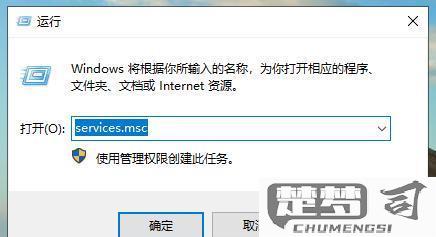
二、如何关闭自动更新
除了上述方法,用户还可以利用组策略编辑器或注册表来关闭自动更新。对于Windows 10专业版及企业版用户,可以通过组策略编辑器(gpedit.msc)找到“计算机配置”中的“管理模板”,然后在“Windows组件”中选择“Windows更新”,找到“关闭自动更新”进行设置。普通用户则可以通过注册表编辑(regedit)来达到同样效果,但需谨慎操作,以免影响系统稳定性。
三、关闭自动更新的风险
虽然关闭自动更新可以带来一定的便利,但也伴随着潜在风险。未及时更新导致系统面临安全漏洞,黑客可以利用这些漏洞进行攻击。一些软件依赖于更新包来运行,关闭更新导致这些软件无法正常使用。用户在决定关闭自动更新时,应该权衡利弊,定期手动检查更新,以保持系统的安全性和稳定性。
FAQs
问:关闭自动更新后,如何手动检查更新?
答:用户可以在“设置”中的“更新与安全”选项下,点击“检查更新”按钮,以手动检查可用更新并安装。
问:关闭自动更新会影响电脑的性能吗?
答:关闭自动更新本身不会直接影响电脑性能,但长时间不更新,会导致系统不稳定或者面临安全隐患。
问:我想重新开启自动更新,应该怎么做?
答:用户只需回到“更新与安全”设置中,找到“Windows 更新”,然后选择“恢复更新”即可重新开启自动更新功能。
